PWA(Progressive Web App)란?
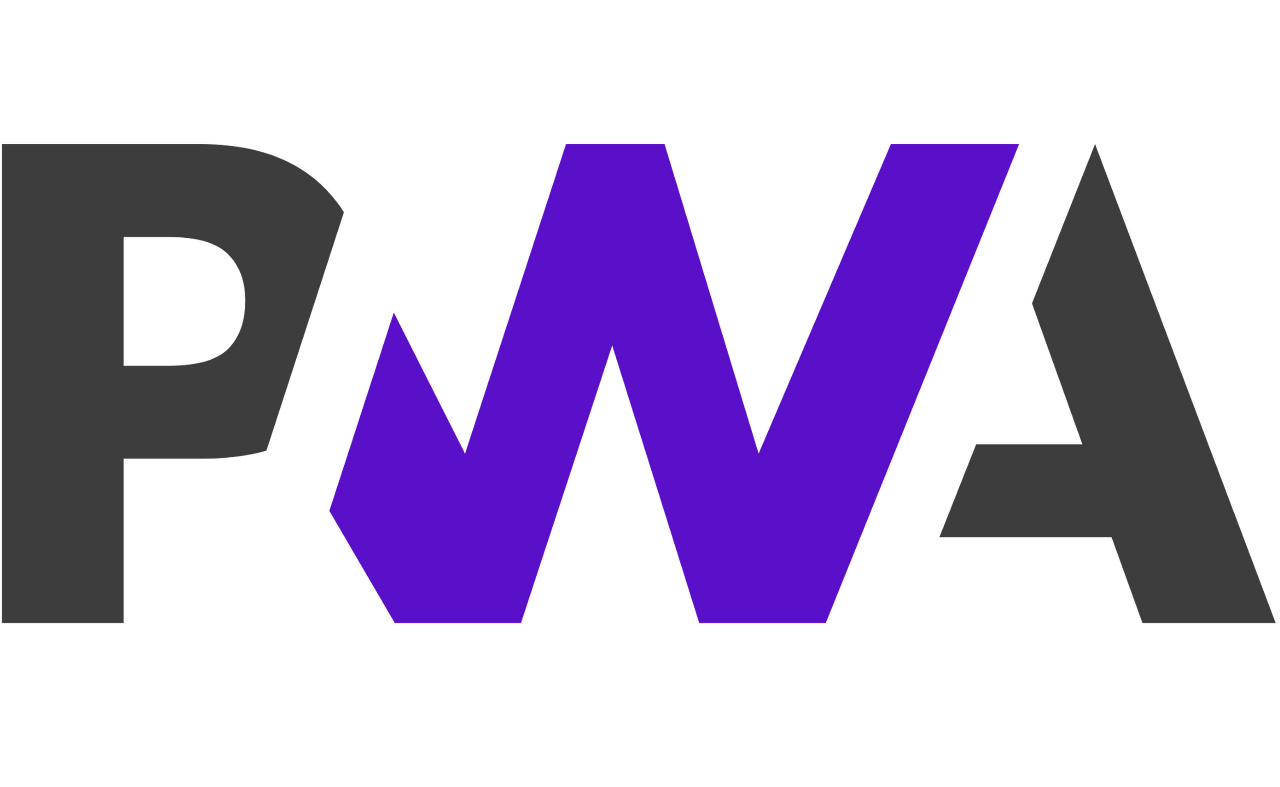
INTRO
2022년 웹 개발 트렌드 PWA?
스마트폰에서 앱은 우리 일상생활에서 큰 역할을 하고 있으며 많은 비중을 차지하고 있습니다.
그와 함께 앱은 계속해서 우리들의 일상에서 중요한 역할을 하고 있습니다. 하지만 Native App을 개발하고 유지 보수하는 것은 상당히 길고 복잡한 과정이며, 큰 비용이 드는 경우도 많습니다.
이런 이유로 기존에 웹사이트를 운영하고 있는 기업들은 우리가 웹에서 사용하는 기술과 Native App의 장점을 결합합니다. 그것이 바로 Progressive Web App, 줄여서 PWA라고 부르는 것입니다.
이번 포스팅에서는 PWA에 대해 알아보도록 하겠습니다.
PWA란 무엇인가?
PWA는 ‘Progressive Web App’ 의 줄인 말로, 모바일 사이트에서 Native App과 같은 사용자 경험을 제공하는 웹과 앱 모두의 장점을 결합한 제품입니다.
PWA는 우리 모두가 알고 있고 좋아하는 HTML, CSS, JavaScript와 같은 웹 기술로 만드는 앱입니다.
몇 가지의 스마트한 기능들을 추가하면, 세상의 그 어떤 웹사이트라도 PWA로 바꿀 수 있습니다.
즉, Native App을 개발하는 것은 상당히 어렵지만, PWA는 훨씬 더 빠르게 개발할 수 있다는 것입니다. 또한, 푸시 알림이나 오프라인 지원과 같은 Native App의 특징들도 전부 제공할 수 있습니다.
우리가 온라인에서 볼 수 있는 많은 사이트들도 실제로는 PWA입니다. 예로 트위터가 대표적입니다.
스마트폰에 저장된 트위터 사이트를 열어 보면, 모양도 Native App처럼 보이고, 기능도 모두 똑같습니다. 아이폰이든 안드로이드 스마트폰이든 관계없이, 실행하는 데 있어서는 아무런 차이도 없습니다. 그냥 로그인을 해서 이용하기만 하면 됩니다.

PWA의 장점
개발자 관점
Native App을 만들려면 플랫폼 환경에 맞는 언어(Android : Java, Kotlin / iOS : objective-C, swift)를 배워야 합니다.
PWA는 다른 언어나 프레임워크를 필요로 하는 것이 아니라 Javascript 1개의 언어로 플랫폼(iOS, Android)에 상관없는 앱을 만들 수 있어서 웹 개발자들이 쉽게 접근할 수 있으며, 기존에 개발된 Web App에도 쉽게 적용할 수 있습니다.
또한, Vue.js, React.js, Ember.js, Angular.js 등의 Client Side Framework에도 모두 PWA를 지원하기 때문에 손쉽게 PWA를 사용하여 개발을 할 수 있습니다.
사용자 관점
Native App과 Mobile Web의 사용률을 비교한 통계 자료를 보면 Native App의 사용률이 Mobile Web에 비해 6.7배 정도 높다고 합니다. Native App에서 일반적인 Web App이 제공하지 않는 여러 기능을 제공하기 때문입니다.
하지만, 필요한 앱을 설치하는데도 Google Play Store 나 Apple App Store에 들어가서 찾고 설치해야 하기 때문에 여간 번거로운 작업이 아닙니다.
그에 비해 PWA에서는 Home Screen Icon 추가 기능(바로 가기 아이콘 유사)을 제공하기 때문에 App Store 접속 없이 브라우저로 접근하여 손쉽게 앱을 설치할 수 있습니다. 웹 서핑 도중 자연스럽게 App에 대한 노출도를 높임으로써 새로운 설치 가능성을 높여줍니다. 또한, PWA는 Native App이 제공하는 대부분의 기능을 제공합니다.
따라서, PWA는 Mobile Web과 Native App의 장점을 모두 가졌으며, Mobile Web의 사용자와 Native App의 사용자를 모두 흡수할 수 있는 기술입니다.
Lighthouse
Lighthouse is an open-source, automated tool for improving the quality of web pages.
Lighthouse란, Web App의 품질을 개선하는 오픈 소스 자동화 도구로, 확인할 URL을 지정하고 페이지에 대한 테스트를 실행한 후 이에 대한 보고서를 작성하게 됩니다.
어떤 웹 페이지든 (그것이 공개되었든, 인증이 필요하든) 사용할 수 있습니다.
Lighthouse는 성능, PWA, 접근성, 모범 사례 및 SEO의 5가지 범주를 사용하여 웹사이트의 잠재력을 측정합니다. 0에서 100 사이의 성능 점수를 제공하여 이러한 각 범주를 개별적으로 검토합니다.
 모바일 설치 가능 시 Lighthouse에 뜨는 화면
모바일 설치 가능 시 Lighthouse에 뜨는 화면
 모바일 설치 불가능 시 Lighthouse에 뜨는 화면 - reasons을 누르면 이유를 알 수 있음
모바일 설치 불가능 시 Lighthouse에 뜨는 화면 - reasons을 누르면 이유를 알 수 있음
PWA의 세 가지 구성요소
PWA를 설정하는 데는 많은 작업이 필요하지 않습니다. 기존의 웹사이트를 PWA로 바꾸기 전에 해야 할 작업은 크게 3가지가 있습니다.
- HTTPS
- PWA는
https를 전제로 한 기술입니다. - 신뢰할 수 있는 연결 상태에서만 동작하기 때문에, 보안 연결을 통해서 서비스를 제공해야 합니다.
- 로컬에서는
http를 사용해도 무방하지만 서버에 배포할 때는https를 사용해야 Service Worker를 사용할 수 있습니다.
- PWA는
- manifest file
- 이것은
JSON(용량이 작은 데이터를 교환하기 위한 형식) 파일이며, PWA가 표시되고 기능하는 방식에 대한 정보들이 포함되어 있는 것입니다. - 여기에서는 PWA의 이름, 설명, 아이콘, 색상 등을 지정할 수 있습니다.
- 이것은
- Service Worker
- Service Worker는 백그라운드에서 실행되는 스크립트입니다.
- Service Worker는 네트워크와 관련된 요청의 처리를 도와주기 때문에, 더욱 복잡한 작업을 수행할 수 있습니다.
manifest.json
{
"short_name": "Weather",
"name": "Weather: Do I need an umbrella?",
"icons": [
{
"src": "/images/icons-vector.svg",
"type": "image/svg+xml",
"sizes": "512x512"
},
{
"src": "/images/icons-192.png",
"type": "image/png",
"sizes": "192x192"
}
],
"start_url": "/?source=pwa",
"background_color": "#3367D6",
"display": "standalone",
"scope": "/",
"theme_color": "#3367D6"
}
name, short_name(필수)
- name
- 웹을 설치하게 되면
icon에 표시되는 이름입니다.
- 웹을 설치하게 되면
- short_name
- 사용자의 홈 화면이나
name을 보여주기에는 제한적인 장소에서 표시되는 이름입니다.
- 사용자의 홈 화면이나
icons(필수)
홈 화면에 추가하면 생길 때 사용할 icon을 설정하는 옵션입니다.
설정한 icon 이미지들은 앱 실행, 작업 전환, 스플래시 화면 등의 장소에 사용하게 됩니다.
Safari 브라우저에서는 이를 지원하지 않아 head에 다음과 같은 태그를 추가하여 브라우징 이슈를 해결할 수 있습니다.
1
2
<link rel="apple-touch-icon" sizes="192x192" href="/images/icons/icon-192x192.png">
<link rel="apple-touch-icon" sizes="512x512" href="/images/icons/icon-512x512.png">
start_url(필수)
홈 화면에 설치한 앱을 시작할 때 처음에 시작할 위치를 지정합니다.
display(필수)
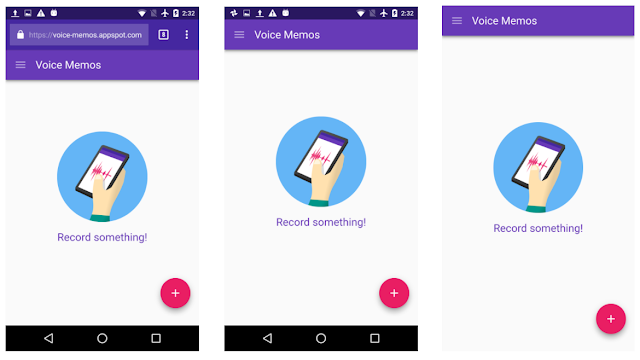 PWA가 메인 스크린에서 실행됨(왼쪽), 메인 스크린에서 독립형 모드로 실행됨(중간), 메인 스크린에서 전체 화면 모드로 시작됨(오른쪽)
PWA가 메인 스크린에서 실행됨(왼쪽), 메인 스크린에서 독립형 모드로 실행됨(중간), 메인 스크린에서 전체 화면 모드로 시작됨(오른쪽)
display 속성은 설치한 웹을 실행할 때 브라우저처럼 보일지 앱처럼 보일지 아예 전체 화면으로 보일지 등에 대한 설정을 할 수 있습니다.
속성 옵션으로는 browser, standalone, fullscreen, minimul-ui 가 있습니다. 보통 특별한 경우가 아니라면 standalone 을 사용합니다.
| 속성 | 설명 |
|---|---|
| browser | 일반 브라우저와 동일하게 보입니다. |
| standalone | 다른 앱들처럼 최상단에 상태 표시줄을 제외한 전체 화면으로 보입니다. |
| fullscreen | 상태 표시줄도 제외한 전체 화면으로 보여줍니다. (ex 게임) |
| minimul-ui | fullscreen 과 비슷하지만 뒤로 가기, 새로고침 등 최소한의 영역만 제공합니다.(모바일 크롬 전용) |
theme_color
상단부의 테마 부분의 색상을 지정할 수 있습니다. 해당 색상은 hex로 지정합니다.
background_color
웹이 처음 시작될 때 splashScreen에서 사용됩니다. 값으로는 hex 값을 넣어줄 수 있습니다.
splashscreen
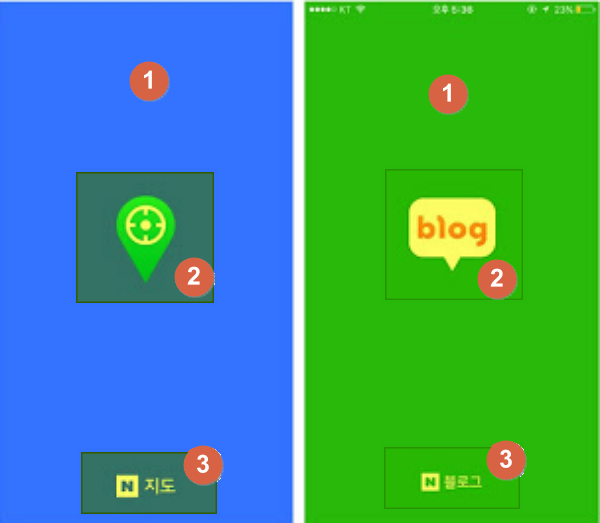
스플래시 화면은 앱이 시작될 때 브라우저에서 초기 콘텐츠의 렌더링이 끝날 때까지의 잠시 동안 띄워주는 화면입니다.
스플래시 이미지는 따로 설정하지 않고 name, background_color, icons 설정이 되어있으면 이를 조합하여 보여주게 됩니다.
manifest.json 작성 완료 후
1
<link rel="manifest" href="/manifest.webmanifest">
해당 코드를 index.html의 head 부분에 넣어주면 됩니다.
service-worker.js
1
2
3
4
5
6
7
8
9
10
11
12
13
14
15
16
17
const cacheName = 'js13kPWA-v1';
const appShellFiles = [
'/pwa-examples/js13kpwa/',
'/pwa-examples/js13kpwa/index.html',
'/pwa-examples/js13kpwa/app.js',
'/pwa-examples/js13kpwa/style.css',
'/pwa-examples/js13kpwa/fonts/graduate.eot',
'/pwa-examples/js13kpwa/fonts/graduate.ttf',
'/pwa-examples/js13kpwa/fonts/graduate.woff',
'/pwa-examples/js13kpwa/favicon.ico',
'/pwa-examples/js13kpwa/img/js13kgames.png',
'/pwa-examples/js13kpwa/img/bg.png',
'/pwa-examples/js13kpwa/icons/icon-32.png',
'/pwa-examples/js13kpwa/icons/icon-512.png'
];
// 나머지 코드는 아래에 설명과 함께 있습니다.
먼저, 캐시 이름을 저장할 변수를 생성하고 캐싱을 적용할 파일들을 하나의 배열에 담습니다.
register
1
2
3
if('serviceWorker' in navigator) {
navigator.serviceWorker.register('/pwa-examples/js13kpwa/sw.js');
};
Service Worker를 사용하기 위해선 가장 처음으로 Service Worker 파일을 등록해 주어야 합니다.
install
1
2
3
4
5
6
7
8
9
self.addEventListener("install", function (e) {
console.log("[Service Worker] Install");
e.waitUntil(
caches.open(cacheName).then(function (cache) {
console.log("[Service Worker] Caching all: app shell and content");
return cache.addAll(contentToCache);
})
);
});
캐시를 초기화하고 오프라인을 위한 파일들을 추가할 수 있습니다.
waitUntil - Service Worker는 waitUntil 안의 코드가 실행되기 전까지는 설치되지 않습니다.
caches - 데이터를 저장할 수 있도록 주어진 Service Worker의 범위 내에서 사용할 수 있는 특별한 객체입니다.
activate
1
2
3
4
5
6
7
8
9
10
11
12
13
self.addEventListener("activate", function (e) {
e.waitUntil(
caches.keys().then(function (keyList) {
return Promise.all(
keyList.map(function (key) {
if (cacheName.indexOf(key) === -1) {
return caches.delete(key);
}
})
);
})
);
});
install이 되고 나면, 바로 activate 단계로 진입합니다. Service Worker가 클라이언트를 제어하고 push와 sync 같은 기능적 이벤트를 처리할 준비가 되면 activate 이벤트를 받게 됩니다.
단, 이미 활성화 중인 Service Worker가 있는 경우에는 활성화 대기 상태로 남습니다. 왜냐하면 기존의 Service Worker가 App을 control 하고 있는데, 중간에 새로운 Service Worker가 활성화돼버린다면 App이 crash 돼버리는 위험이 있기 때문입니다.
fetch
1
2
3
4
5
6
7
8
9
10
11
12
13
14
15
16
17
18
19
20
self.addEventListener("fetch", function (e) {
e.respondWith(
caches.match(e.request).then(function (r) {
console.log("[Service Worker] Fetching resource: " + e.request.url);
return (
r ||
fetch(e.request).then(function (response) {
return caches.open(cacheName).then(function (cache) {
console.log(
"[Service Worker] Caching new resource: " + e.request.url
);
cache.put(e.request, response.clone());
return response;
});
})
);
})
);
});
캐싱 된 리소스를 먼저 찾고, 리소스가 없을 경우 추가로 요청하여 fetch 한 후에 캐시에 응답을 저장합니다. 응답은 파일 요청, 캐시 된 사본, 또는 특정 작업을 수행하는 JavaScript 코드 조각 등 원하는 어떠한 것도 될 수 있습니다.
간단한 PWA를 만들어 볼 수 있는 리소스들
구글은 자신들의 웹 데브(web-dev) 사이트에 PWA에 대해서 쉽게 따라 해 볼 수 있는 훌륭한 교육자료들을 많이 올려놓고 있습니다.
모질라(Mozilla)는 PWA 개발에 대한 방대한 문서들을 갖고 있습니다.
마이크로소프트 역시 PWA 개발과 관련한 문서들을 풍부하게 보유하고 있습니다.
마이크로소프트는 또한 PWA 빌더(PWABuilder)라는 도구도 만들었는데, 이걸 이용하면 여러분의 사이트를 PWA로 바꿀 수 있습니다.
워드프레스(WordPress)의 플러그인을 이용해서 PWA를 만드는 방법도 있습니다.
또한, 구글은 워드프레스의 코어에서 PWA를 기본적으로 지원하기 위해서 작업을 하고 있습니다.
마치며
2022년 웹 개발 트렌드라는 글을 보고 처음 이 주제에 대해 알게 되었습니다.
기존에 제가 알고 있는 웹 기술들로 앱을 구현할 수 있다는 점이 굉장히 흥미롭게 다가왔고 이번 주제로 선정하게 되었습니다.
이번 조사는 관련 내용을 다 담지 못하고 전체적인 개념에 대해서만 알아보았습니다.
다음 기회에는 좀 더 구체적인 내용도 공부해 보면서 PWA를 이용해서 결과물을 만들어보고 싶다는 생각을 하였습니다.
이번 조사는 앞으로의 개발 경험에 도움이 될 수 있는 좋은 기회가 되었던 것 같습니다.
끝!
Reference
프로그레시브 웹 앱(PWA)이란 무엇이며, 왜 필요한가?
[PWA] 모바일에서 네이티브 앱 경험을 제공하는 Progressive Web Apps
PWA 적용해보기 - manifest 적용
PWA(Progressive Web Apps) Manifest 만들기
[PWA] 1. Progressive Web Apps 이란?
Lab: Auditing with Lighthouse
PWA
Service worker를 사용해 PWA를 오프라인에서 동작하게 만들기
[PWA] 4. Service Worker
The service worker lifecycle
